Slik identifiserer du hvilken versjon du har av Dell Encryption Enterprise eller Dell Encryption Personal
Yhteenveto: Versjonen av Dell Encryption Enterprise eller Dell Encryption Personal kan identifiseres ved å følge disse instruksjonene.
Tämä artikkeli koskee tuotetta
Tämä artikkeli ei koske tuotetta
Tämä artikkeli ei liity tiettyyn tuotteeseen.
Tässä artikkelissa ei yksilöidä kaikkia tuoteversioita.
Oireet
Å kjenne til versjonen av Dell Encryption Enterprise (tidligere Dell Data Protection | Enterprise Edition) eller Dell Encryption Personal (tidligere Dell Data Protection | Personal Edition) gjør det mulig for brukerne å:
- Identifisere kjente problemer.
- Fastslå grensesnittforskjeller.
- Forstå endringer i en arbeidsflyt.
- Kontrollere systemkrav.
Berørte produkter:
- Dell Encryption Enterprise
- Dell Encryption Personal
- Dell Data Protection | Enterprise Edition
- Dell Data Protection | Personal Edition
Berørte operativsystemer:
- Windows
Syy
Ikke aktuelt
Tarkkuus
Versjonskontroll kan fastslås enten gjennom produktets brukergrensesnitt (UI) eller gjennom installasjonsprogrammet for produktet. Klikk på den aktuelle fanen for å få mer informasjon.
Merk: Dell Encryption Enterprise eller Dell Encryption Personal må installeres før du identifiserer versjonen via brukergrensesnittet.
Slik identifiserer du produktversjonen ved hjelp av brukergrensesnittet:
- Logg på Windows-datamaskinen.
- Høyreklikk på Dell Encryption i systemstatusfeltet i Windows (tidligere Dell Data Protection | Krypteringsikon, og velg deretter Open Dell Encryption (Åpne Dell Encryption) eller Open Dell Data Protection | Kryptering.
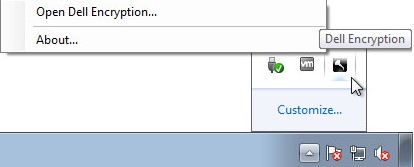
Eller
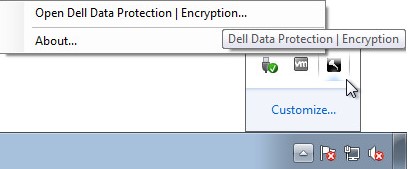
- I produktgrensesnittet klikker du på ? og spiller deretter inn Om versjon X.X.X.XX. De tre første tallene er de viktigste sifrene som skal registreres. I eksempelet er 8.15.0 de tre første tallene.

Merk: Klientversjonen din kan avvike fra skjermbildet ovenfor.
Merk: Hvis du vil ha informasjon om hvordan du laster ned installasjonsprogrammet, kan du se hvordan du laster ned Dell Encryption Enterprise eller Dell Encryption Personal.
Slik identifiserer du produktversjonen ved hjelp av installasjonsprogrammet:
- Høyreklikk på [INSTALLER] , og velg deretter Egenskaper.
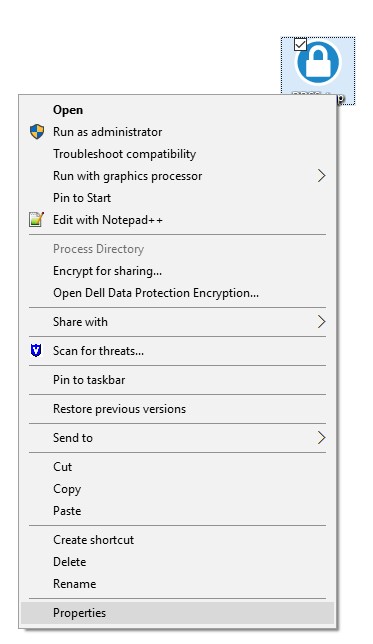
Merk: [INSTALLER] =
- Dell Encryption Enterprise = DDSSetup.exe
- Dell Encryption Personal = DDSSetup.exe
- Dell Data Protection | Enterprise Edition = DDPSetup.exe
- Dell Data Protection | Personal Edition = DDPSetup.exe
- Klikk på fanen Detaljer.

- Registrer produktversjonen. De tre første tallene er de viktigste sifrene som skal registreres. I eksempelet er 8.15.0 de tre første tallene.
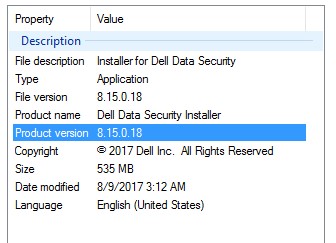
Merk: Klientversjonen din kan avvike fra skjermbildet ovenfor.
Når du skal kontakte kundestøtte, kan du se Dell Data Security internasjonale telefonnumre for støtte..
Gå til TechDirect for å generere en forespørsel om teknisk støtte på Internett.
Hvis du vil ha mer innsikt og flere ressurser, kan du bli med i fellesskapsforumet for Dell Security.
Lisätietoja
Videot
Tuotteet, joihin vaikutus kohdistuu
Dell EncryptionArtikkelin ominaisuudet
Artikkelin numero: 000124591
Artikkelin tyyppi: Solution
Viimeksi muutettu: 25 syysk. 2023
Versio: 11
Etsi vastauksia kysymyksiisi muilta Dell-käyttäjiltä
Tukipalvelut
Tarkista, kuuluuko laitteesi tukipalveluiden piiriin.